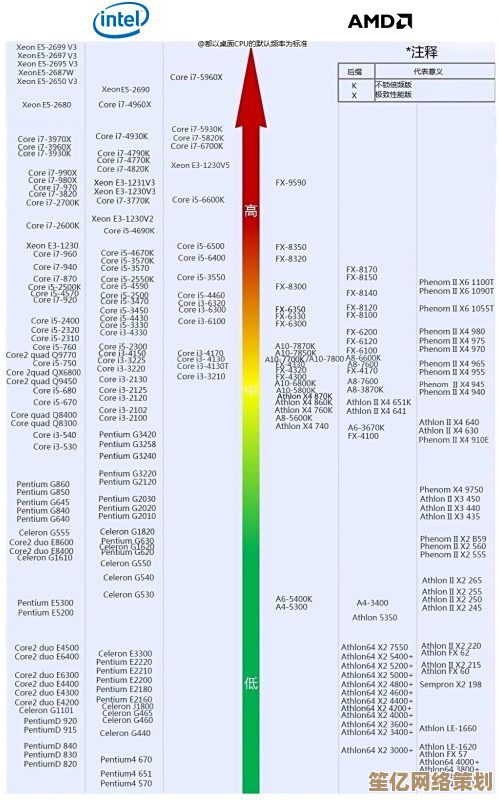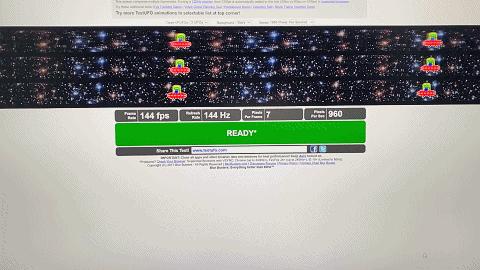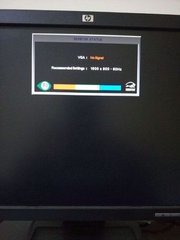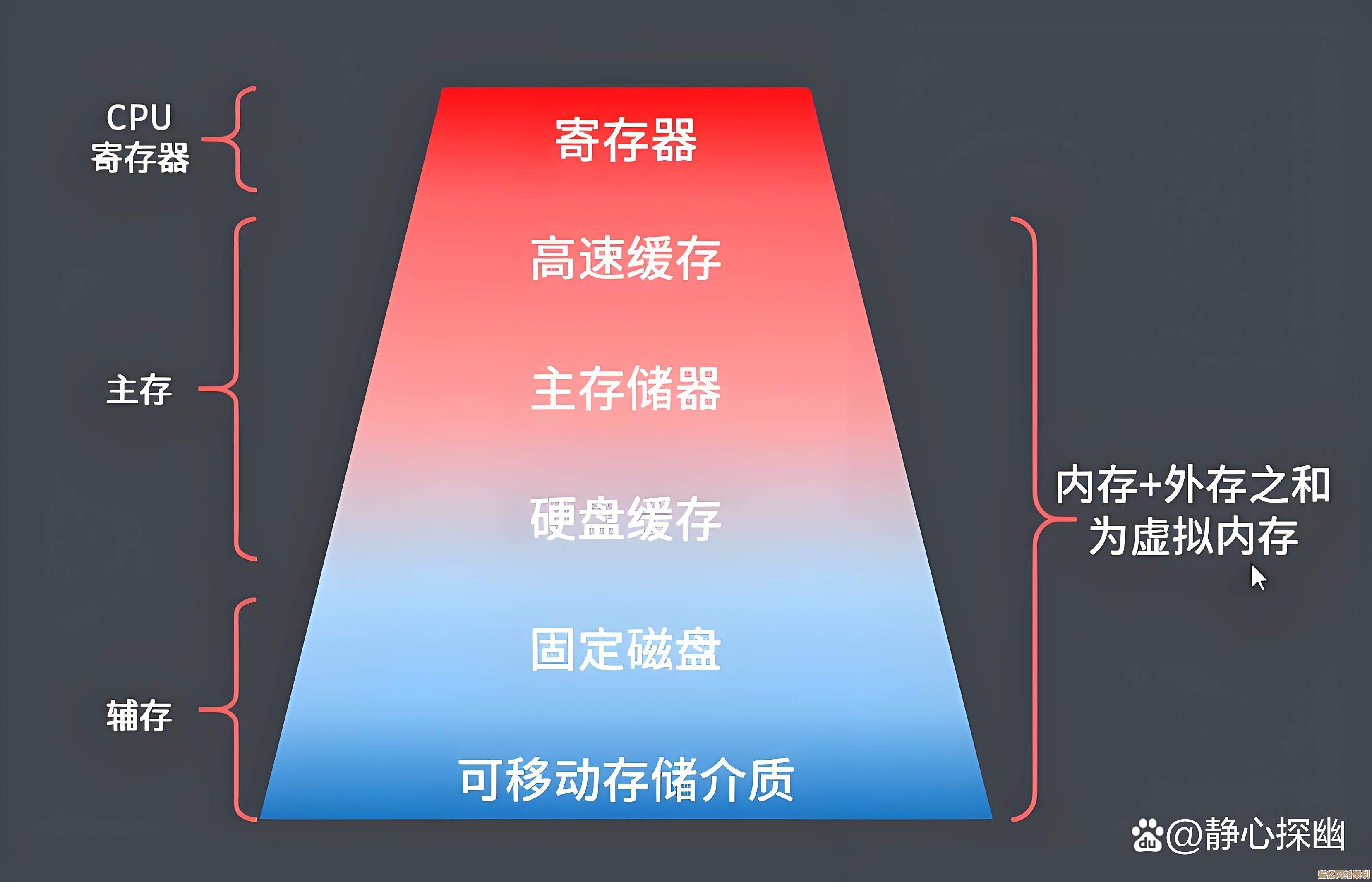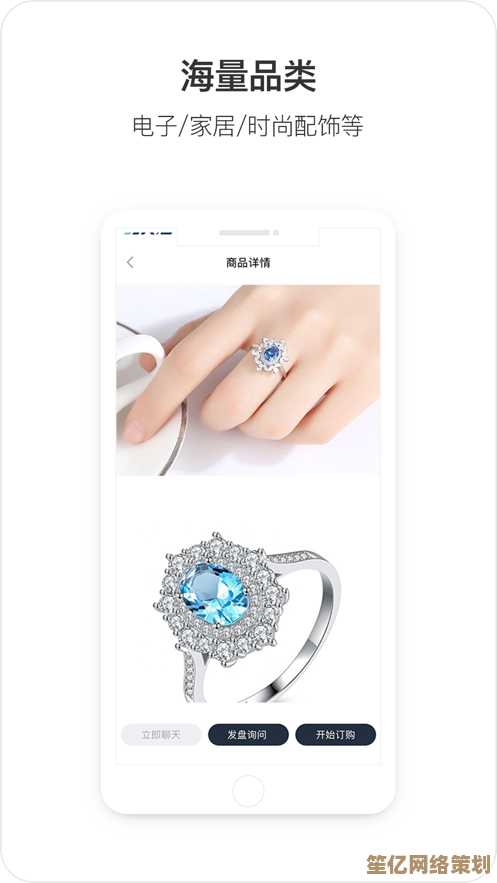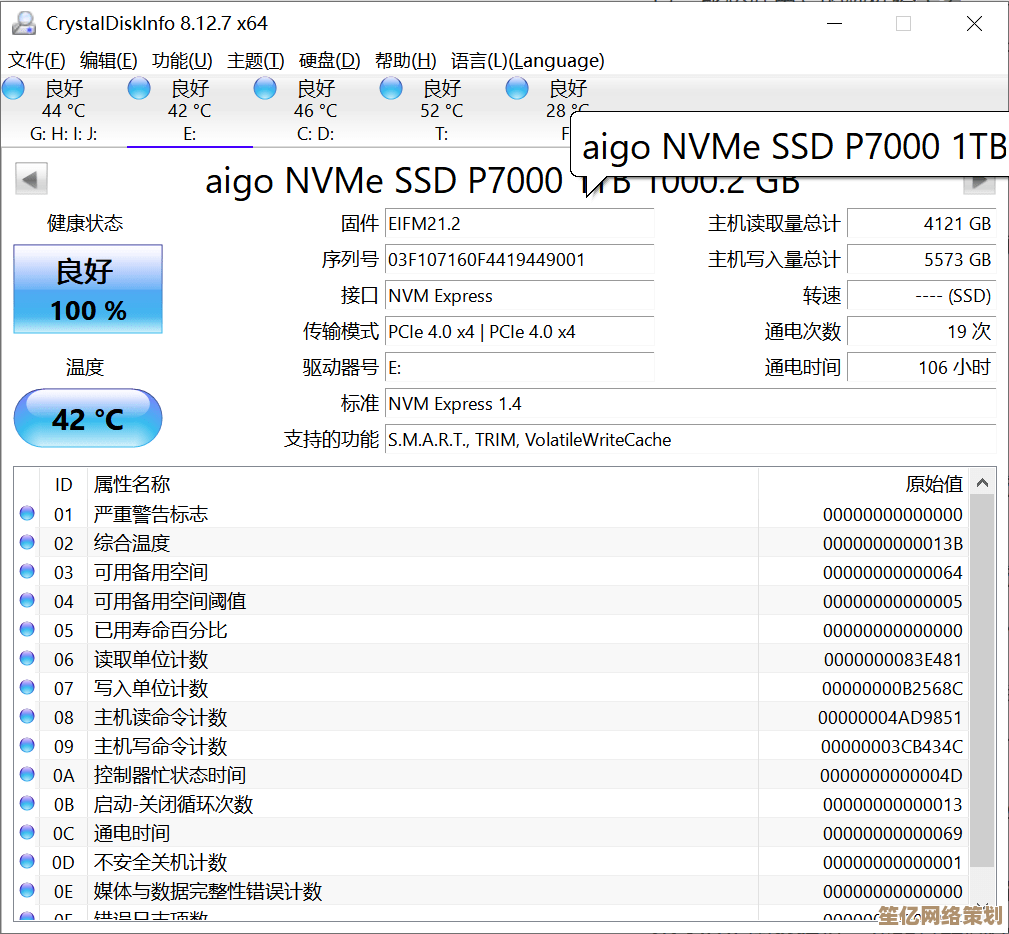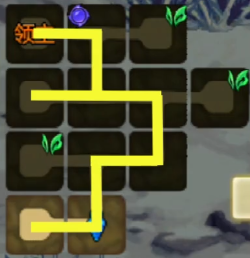安卓手机连接电脑详细教程,小鱼手把手教您轻松实现互联
- 问答
- 2025-09-22 00:12:38
- 1
小鱼手把手教您轻松实现互联 📱💻
今天突然想写这个教程,是因为上周帮表妹搞这个差点没把我气死...她新买的安卓机死活连不上电脑,急得直跺脚,其实这事儿说简单也简单,说复杂吧,有时候还真能卡住不少人。😅
第一步:基础连接方式(有线篇)
先说说最传统的有线连接吧,我习惯用数据线,毕竟稳定嘛!不过这里有个坑要提醒大家:不是所有数据线都能传输数据!🙄 我就吃过这个亏,拿了个充电线插半天没反应,还以为手机坏了...
具体步骤:
- 找一根支持数据传输的USB线(原装的最好)
- 手机设置里打开"开发者选项"(这个很多人不知道在哪,连点7次"版本号"就出来了,神奇吧✨)
- 在开发者选项里开启"USB调试"
- 连接电脑后,手机通知栏会弹出提示,选择"文件传输"模式
⚠️ 注意:不同品牌手机可能叫法不一样,华为叫"传输文件",小米是"MTP模式"...这个细节真的烦人,每次换手机都要重新适应。
无线连接方案(懒人必备)
有线太麻烦?来试试无线连接!我最近发现一个超好用的方法 - 用FTP服务器,这个办法特别适合我这种经常要在手机电脑间传照片的...
操作步骤:
- 在手机应用商店下载个"FTP服务器"应用(我用的"WiFi File Transfer",免费版就够用)
- 打开应用,记下显示的IP地址和端口号
- 在电脑文件管理器地址栏输入"ftp://[手机IP]:[端口]"
- 然后就能像访问本地文件夹一样浏览手机文件啦!🎉
上周给闺蜜演示这个方法,她惊讶得下巴都要掉了:"这么简单?!我以前都是用微信文件传输助手..." 笑死,科技小白真的太可爱了。😂
进阶玩法:ADB调试
说到这个我就来劲了!ADB(Android Debug Bridge)简直是安卓玩家的瑞士军刀🔧,虽然设置起来有点麻烦,但一旦搞定,能做的事情就多了去了...
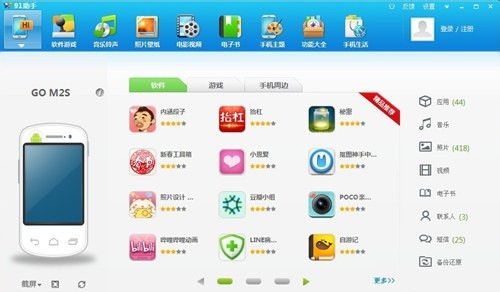
- 电脑控制手机(适合手游直播)
- 批量安装/卸载应用
- 甚至能修改系统设置!
不过说实话,第一次配置ADB环境的时候,我差点把电脑搞崩...命令行什么的对我这种非程序员来说太不友好了,建议新手找个详细教程跟着做,别像我一样莽撞。😰
常见问题解决
-
电脑识别不到设备:这个最烦人!我总结了几招:
- 换USB口试试(别笑,真的有用)
- 更新/重装驱动(去官网下载)
- 重启大法好!(90%的问题都能靠重启解决)
-
连接不稳定:无线连接时经常遇到,我的经验是:
- 确保手机电脑在同一个WiFi下
- 关掉VPN和防火墙试试
- 换个FTP应用(有些应用就是不稳定)
-
传输速度慢:有线连接还慢的话...可能是线的问题,或者手机接口积灰了(别问我怎么知道的)🧹
个人心得
折腾了这么多方法,我觉得没有完美的解决方案,有线稳定但麻烦,无线方便但有局限...我现在是根据不同场景切换使用:
- 传大文件 → 有线连接
- 日常小文件 → FTP无线传输
- 深度操作 → ADB调试
最后说个糗事:有次在咖啡厅用FTP传文件,忘记关服务器,结果隔壁桌的大哥居然连上了我的手机...吓得我赶紧改密码,所以安全设置真的很重要啊朋友们!🔐
希望这篇教程对你有帮助~如果遇到什么问题,欢迎留言讨论,虽然我也不一定都能解决啦...(挠头)🤷♀️
本文由黎家于2025-09-22发表在笙亿网络策划,如有疑问,请联系我们。
本文链接:http://waw.haoid.cn/wenda/5885.html